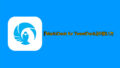配当金は銘柄によって配当月が違ったりするし、保有する銘柄増えてくると管理するのが大変ですよね?
そんなときに使えるおすすめアプリが『配当管理』アプリです。
『配当管理』を使えば年間配当額を管理しやすくなりますよ!
本記事では『配当管理』がどんなアプリなのか?という紹介と使い方を解説します。
『配当管理』アプリとは?
『配当管理』は、日本株・米国株対応の配当金の管理アプリです。
銘柄を追加して保有株数と取得単価を入力するだけで使えます。実際に自分が保有している銘柄を入力して使うのはもちろんですが、購入予定銘柄を入力して配当金がどれぐらいになるのかシミュレーションするのにも役立ちます。
ちなみに有名投資家のテスタさんや弐億貯男さんも使っているみたいです。
『配当管理』には、無料プランと月額280円の有料プランが用意されています。
無料プランは広告が表示されたり、確認できる配当金額が税引き前の金額のみなど、有料プランと比較すると機能にいくつか制限があります。
ただ、無料プランでも配当金に関する情報は確認できるので、かなり便利に使えます。
『配当管理』アプリの使い方【iPhone・Android】
『配当管理』の使い方を解説します。
銘柄を追加する方法
ポートフォリオタブの右上にある「+」アイコンをタップ。
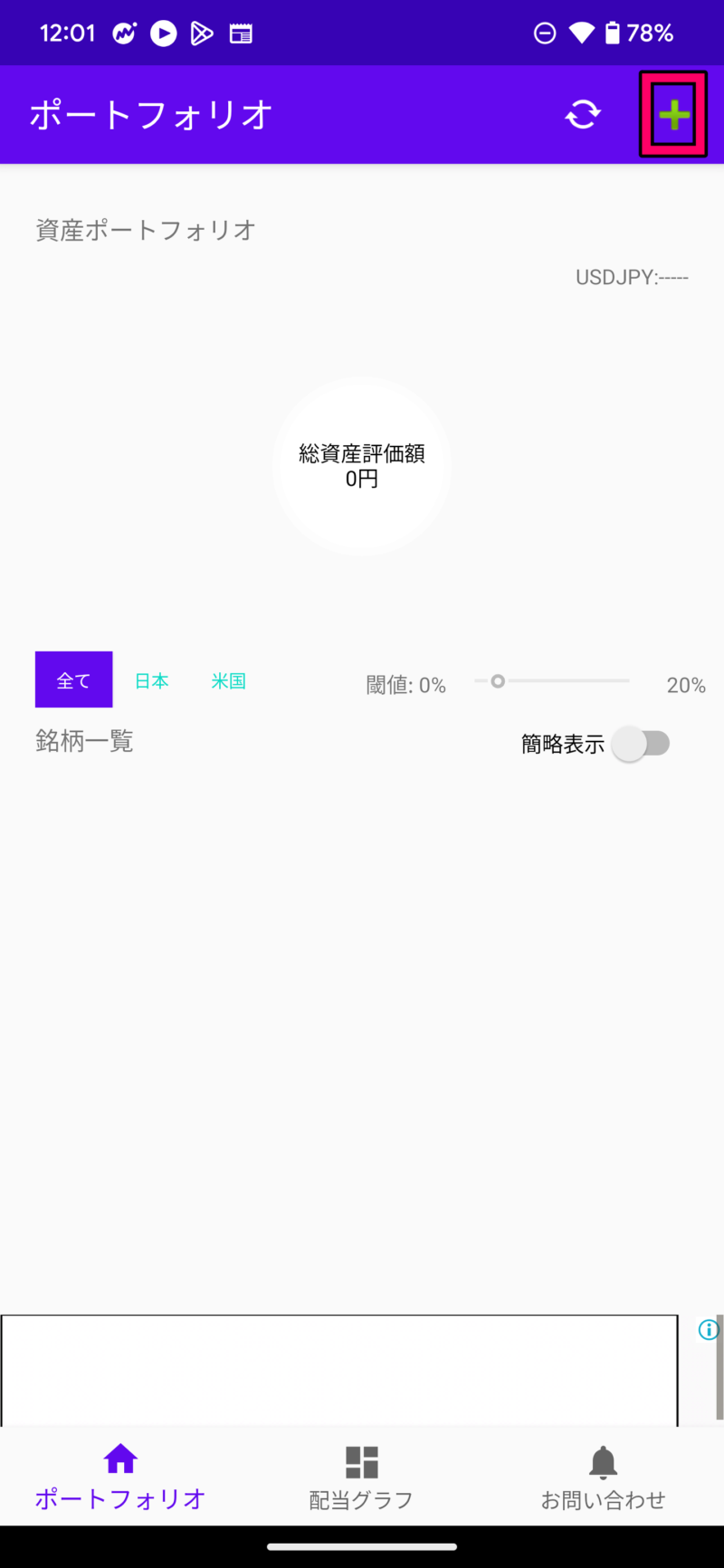
銘柄名またはコード(日本株なら銘柄コード、米国株ならティッカー)を入力します。文字検索だと引っかからないことがあるので、コードやティッカーで探すことをおすすめします。
検索結果に登録したい銘柄が表示されたそれをタップ。チェックが入れば追加完了です。
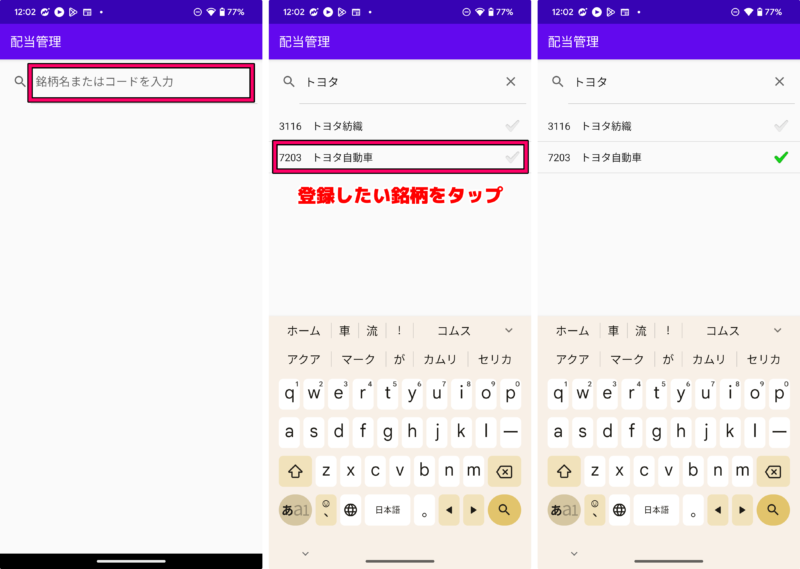
ポートフォリオに戻るとこんな感じで表示されます。今回はトヨタ自動車を追加したのでトヨタ自動車が表示されています。
ここからは追加した銘柄の保有株数と取得単価を入力していきます。まず保有株数と取得単価を入力sいた銘柄をタップ。
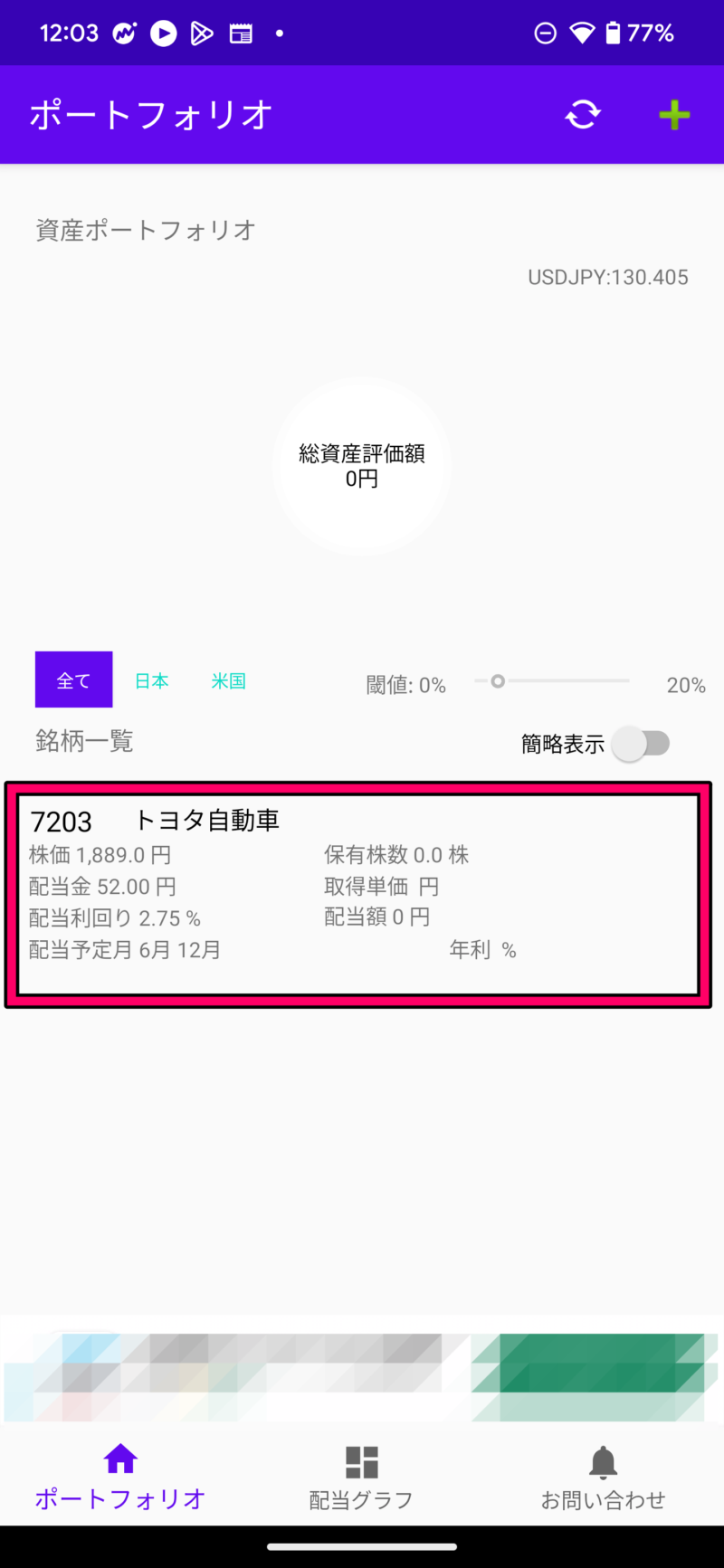
すると保有株数と取得単価を入力する画面が表示されるので、それぞれ入力していきます。入力したら「保存」をします。これで銘柄の追加に関する操作は完了です。
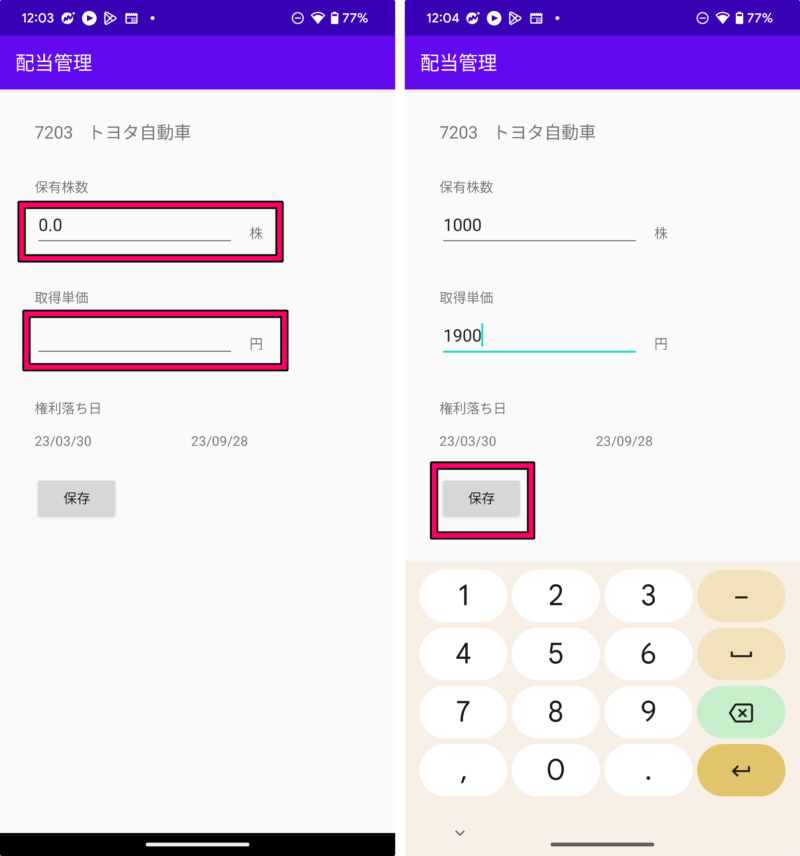
保有株数と取得単価を入力し終わると、配当額や年利情報がわかるようになります。
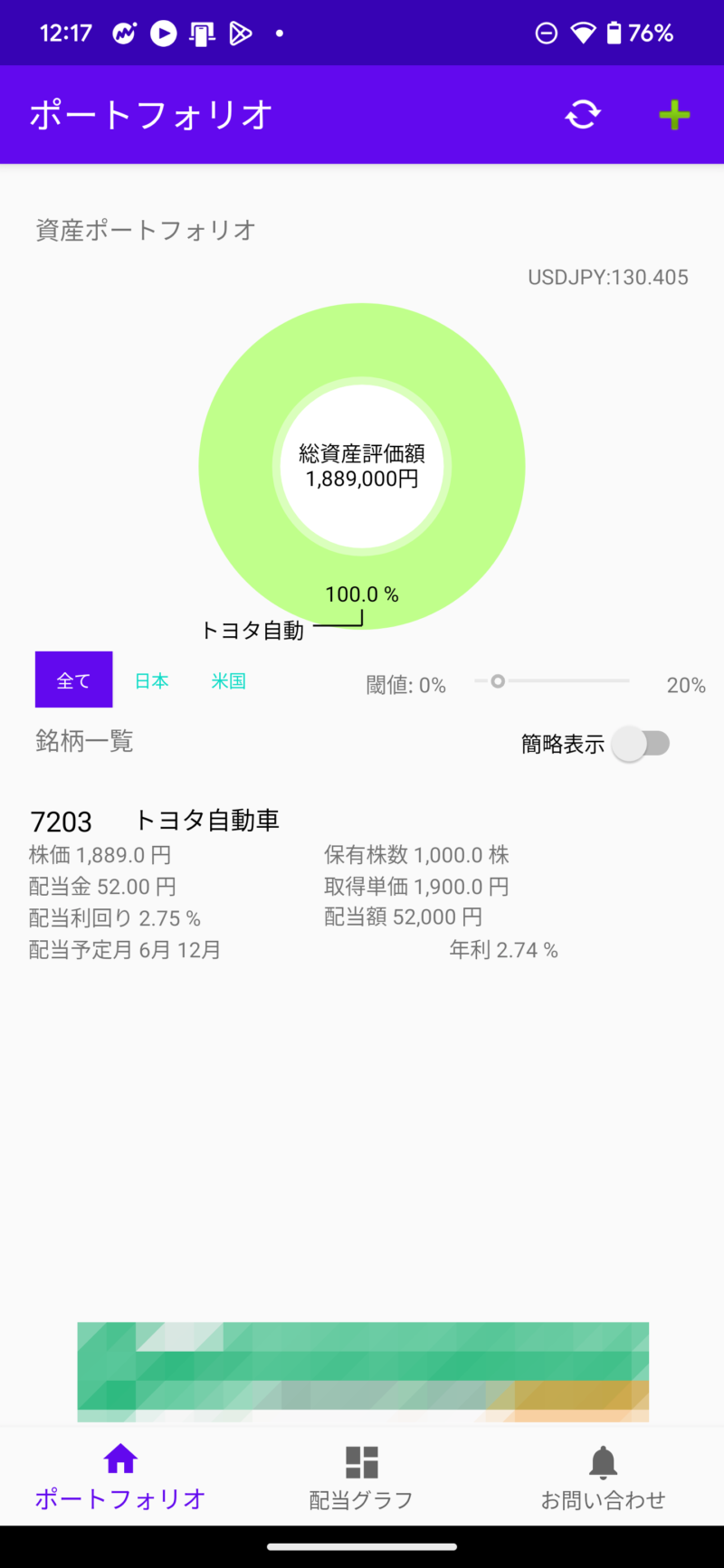
複数の銘柄を追加してみるとこんな感じになります。
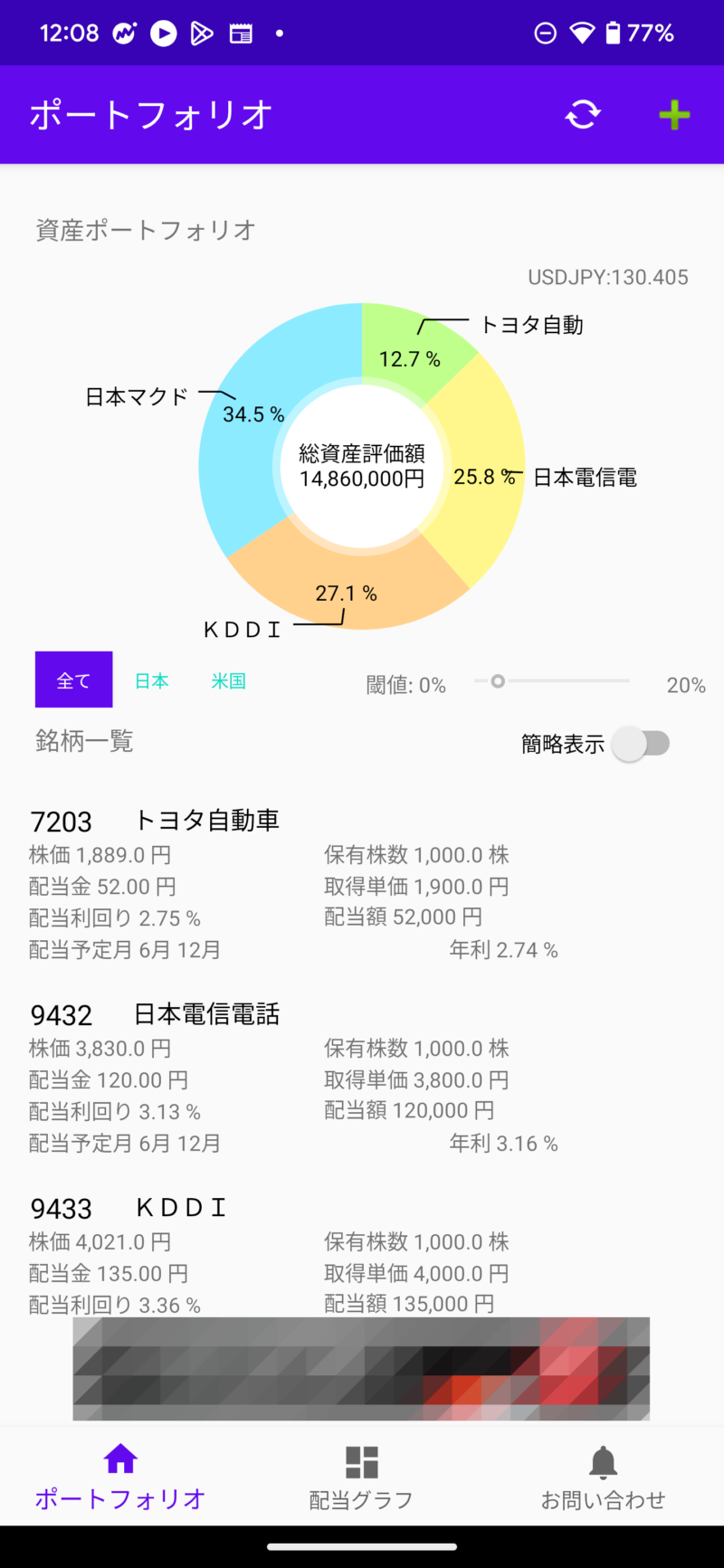
追加した銘柄を削除する方法
AndroidアプリとiPhoneアプリで若干画面は違いますが、操作やり方は同じです。
Androidアプリの場合
削除したい銘柄を左にスライドして「削除」をタップ。
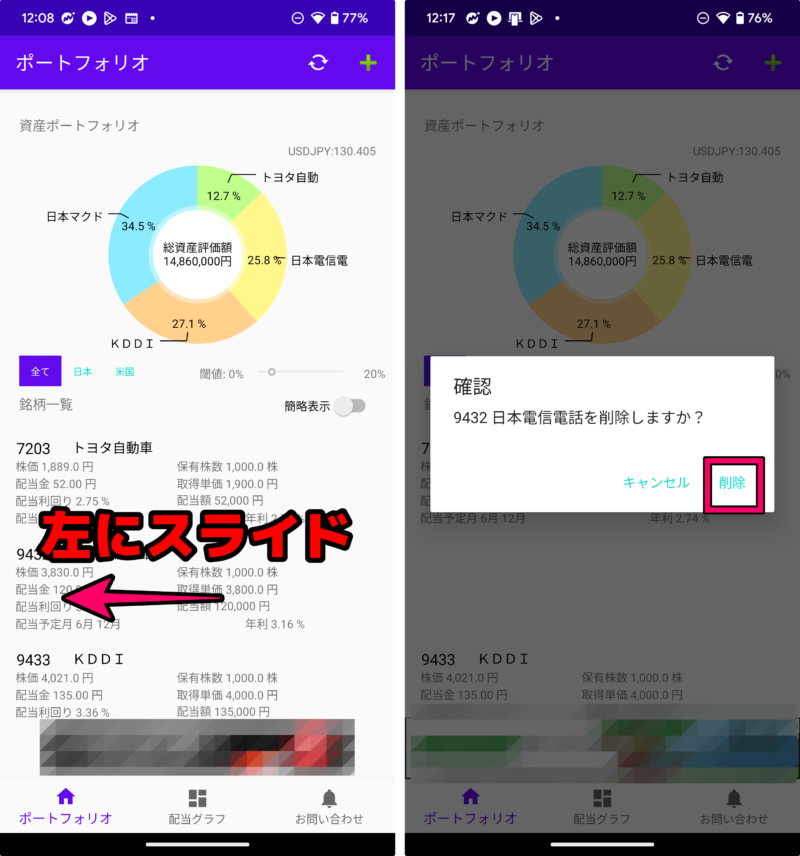
iPhoneアプリの場合
削除したい銘柄を左にスライドして「Delete」をタップ。
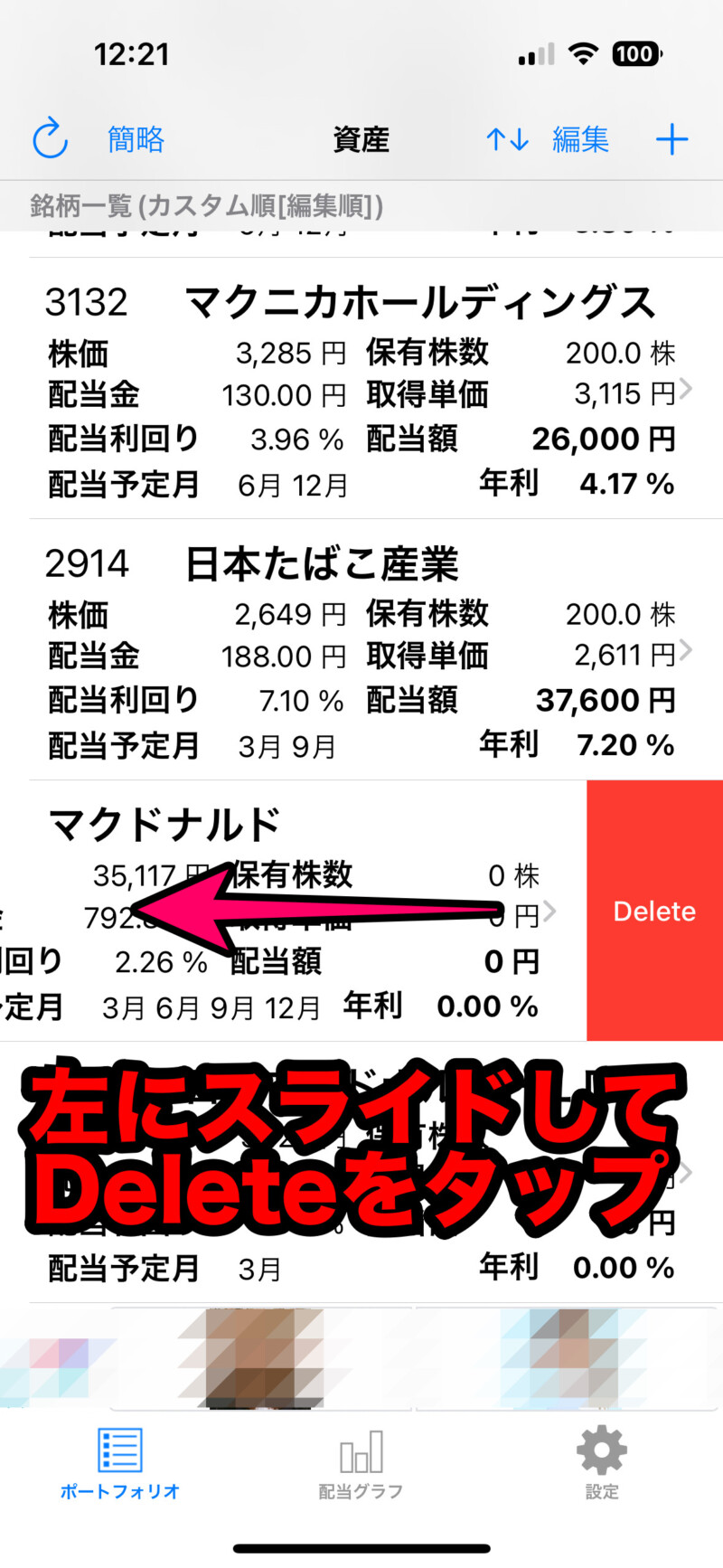
年間配当額と月別配当金額を確認する方法
配当グラフタブをタップすると年間配当額と月別配当金額を確認できます。
月別配当金月の上にある日本と米国のタブをタップすると、日本だけの配当金額と米国だけの配当金額を確認できます。
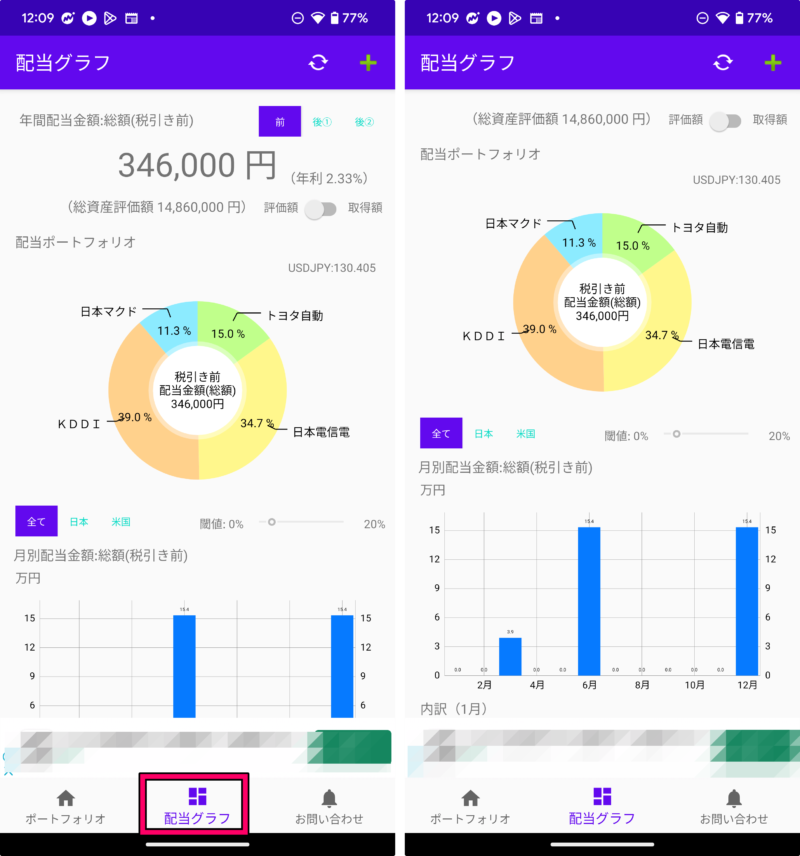
銘柄を並び替える方法
Androidアプリの場合
移動したい銘柄を長押しした状態で上下にスライドさせると、並び替えることができます。
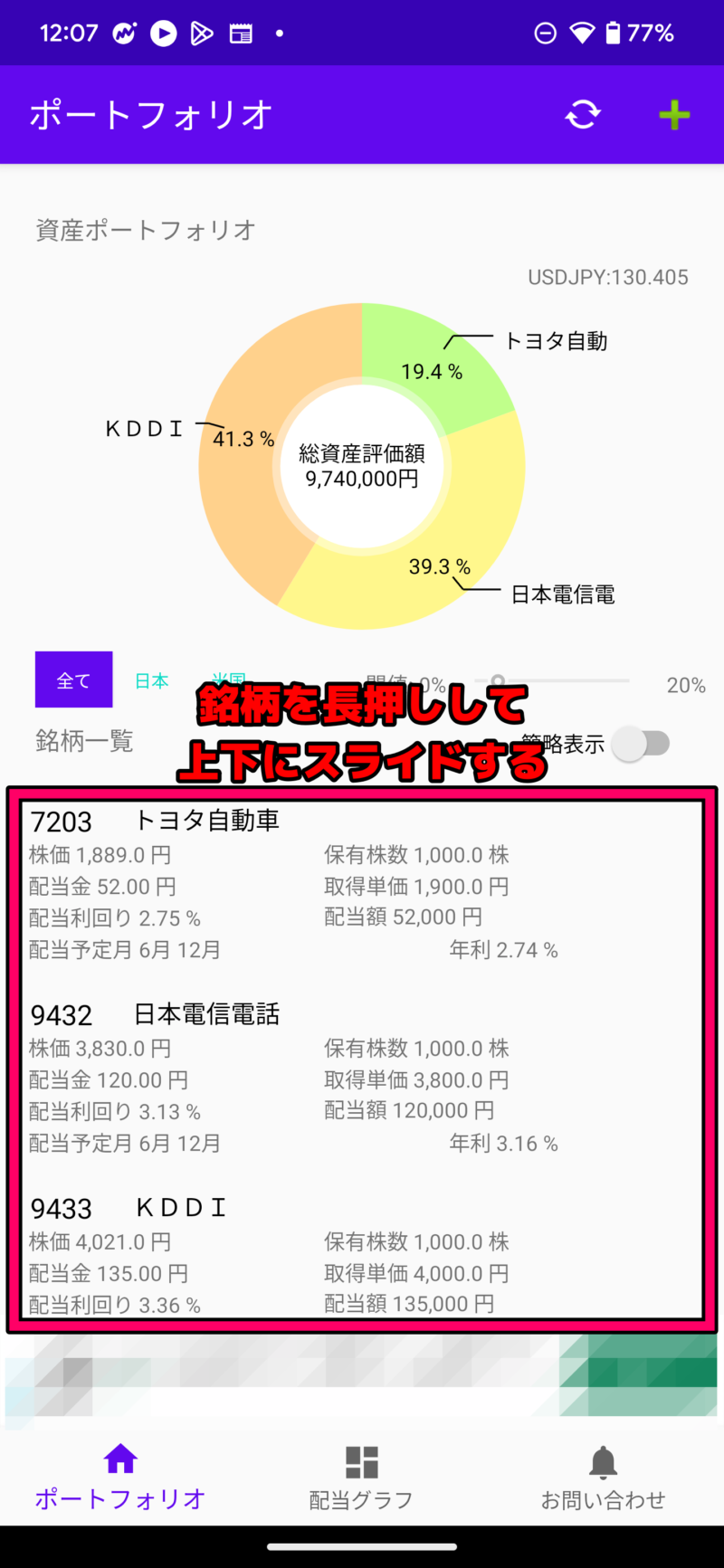
iPhoneアプリの場合
画面上部の「編集」をタップし、右端の三本線を長押しした状態で上下にスライドさせると、並び替えることができます。
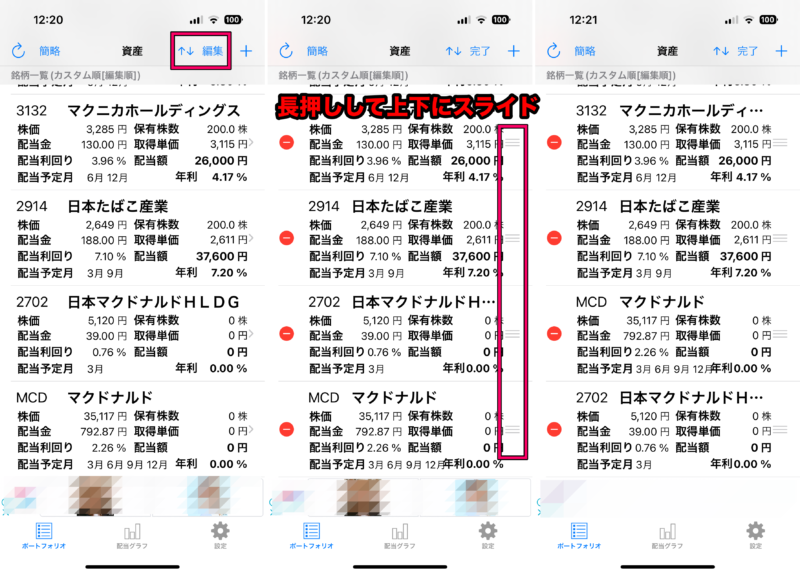
有料会員登録のやり方
Androidアプリの場合
お問い合わせタブの「プレミアム会員になる」から登録できます。。
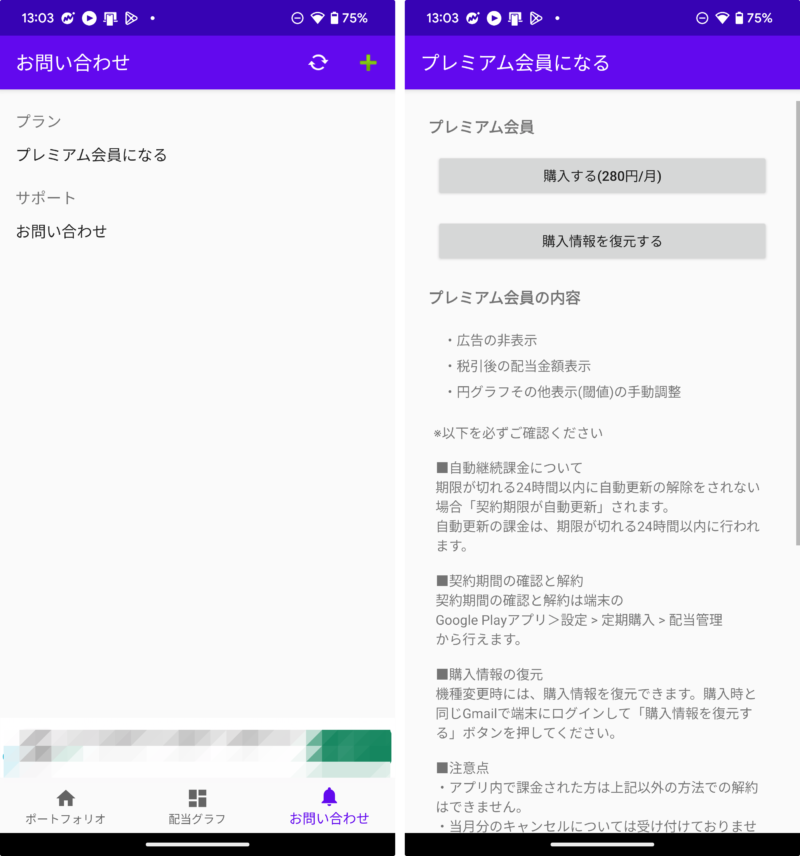
iPhoneアプリの場合
設定タブの「プレミアム会員になる」から登録できます。
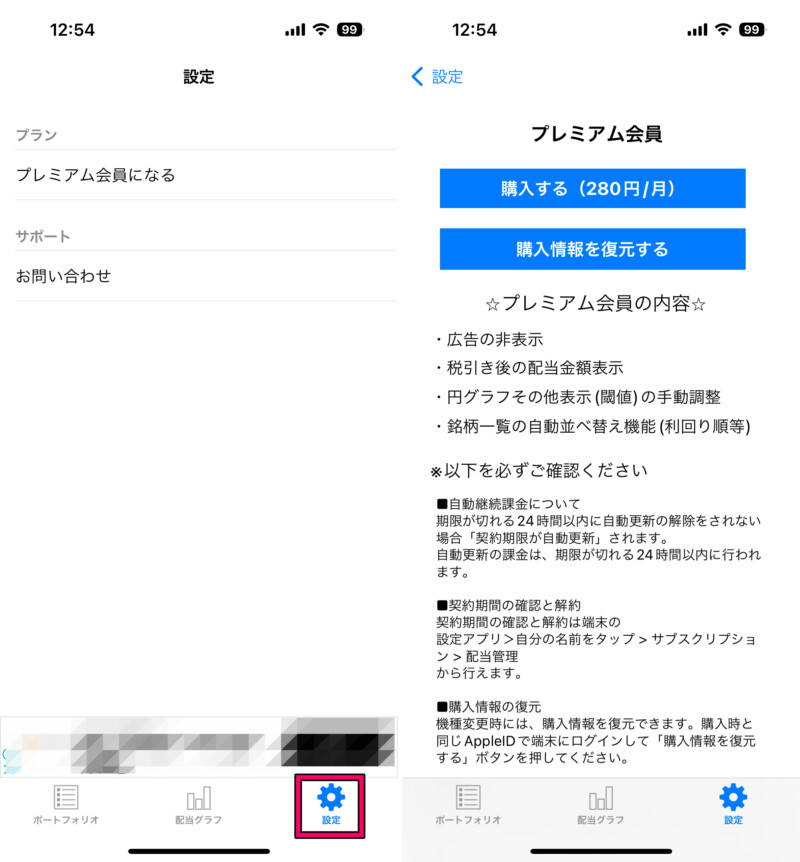
『配当管理』アプリを使う上での注意点
『配当管理』アプリの銘柄や配当金に関する情報は、リアルタイムで更新されているわけではありません。
なので、増配や減配があったときに、アプリの情報がすぐに最新のものになっているとは限らないので、あくまでも年間配当金額をざっくりと把握する、という感じで使っていくのがいいと思います。
『配当管理』のアプリ情報
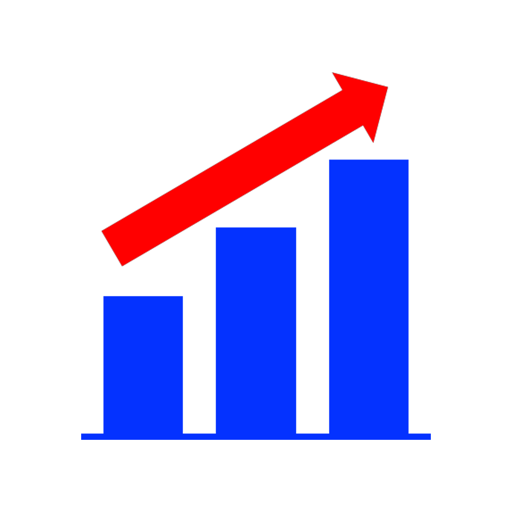
アプリ名:配当管理
ジャンル:ファイナンス
対応OS:iOS/Android
価格:無料(App内課金有り)